Aunque Torrenting generalmente se considera una mala palabra, su uso tiene muchos aspectos positivos, especialmente cuando se habla de Linux. Para empezar, si está creando una distribución de Linux, es una excelente manera de subcontratar su ancho de banda. No más servidores de descarga de alojamiento. ¡Solo da un torrente a tu comunidad y haz que ellos sembrar el torrente! ¡Bajas facturas de ancho de banda y transferencias rápidas para todos!
En su mayor parte, los torrents en Linux se realizan con clientes GTK. Lo más notable: Transmission-GTK. Sin embargo, a la gente le puede interesar saber que sí es posible descargar torrents directamente dentro de la terminal. ¿Como funciona todo esto? ¡Vamos a averiguar!
Instalación
Hay muchos buenos clientes de torrent basados en CLI, pero pocos son tan buenos como transmission-cli. Es el más fácil de usar de todas las opciones que existen y es similar al cliente de torrent más utilizado en Linux (Transmission-GTK).
Para instalar la transmisión-cli, abra una ventana de terminal e ingrese el siguiente comando:
sudo apt install transmission-cli
Cómo agregar un torrente
Agregar un torrent a la transmisión-cli es bastante sencillo. Comience por encontrar un archivo de torrent de su distribuidor de torrent preferido. En este tutorial, usaremos los torrents de lanzamiento alternativos de Ubuntu.
URL
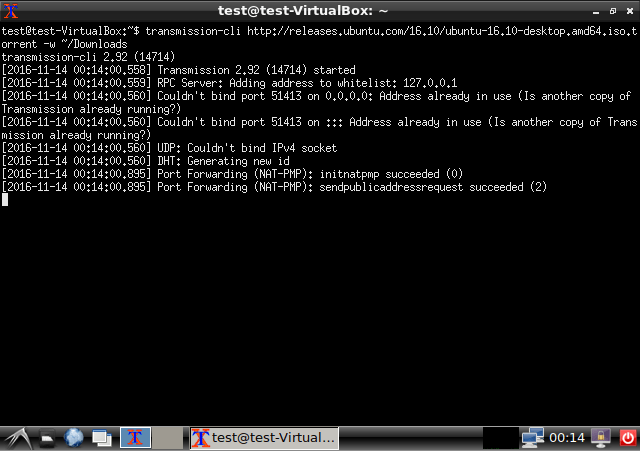
Transmission-cli puede descargar un torrent directamente desde una URL haciendo lo siguiente:
transmission-cli https://releases.ubuntu.com/16.10/ubuntu-16.10-desktop-amd64.iso.torrent -w ~/Downloads
Este método es excelente si el usuario está en apuros y solo quiere que la descarga se realice lo antes posible.
Enlaces magnéticos
Este cliente de torrent también tiene soporte para enlaces magnéticos. Para descargar un torrent con un enlace magnético, intente algo como esto:
transmission-cli magnet:?xt=urn:btih:e249fe4dc957be4b4ce3ecaac280fdf1c71bc5bb&dn=ubuntu-mate-16.10-desktop-amd64.iso -w ~/Downloads
Archivos torrent
Y, por último, la tercera forma en que se puede descargar la transmisión-cli es con un archivo torrent. Obtenga un archivo torrent por medios convencionales (a través de un navegador web) o encuentre un enlace a un archivo torrent y descárguelo a través de la terminal con wget.
Por ejemplo:
wget https://releases.ubuntu.com/16.10/ubuntu-16.10-desktop-amd64.iso.torrent
Para descargar con un archivo torrent, haga lo siguiente:
transmission-cli ubuntu-16.10-desktop-amd64.iso.torrent -w ~/Downloads
Cómo habilitar una lista de bloqueo de pares
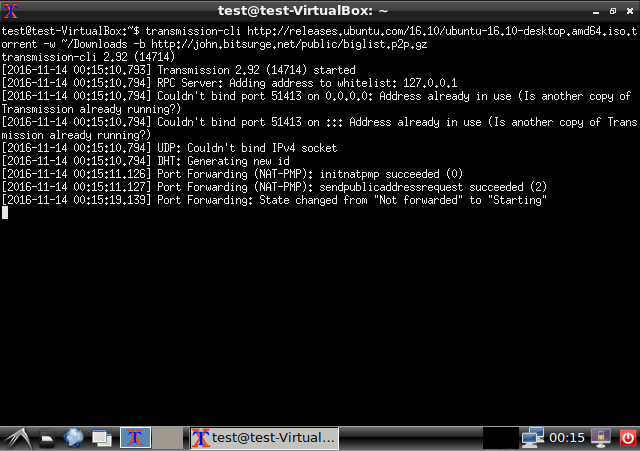
Dado que la transmisión-cli funciona de manera diferente a su contraparte GTK, a menudo no guarda la configuración. Esto significa que las listas de bloqueo de pares deben especificarse cada vez antes de su uso. los -b el interruptor habilita una lista de bloqueo. Para usar uno durante la descarga, siga este ejemplo:
transmission-cli https://releases.ubuntu.com/16.10/ubuntu-16.10-desktop-amd64.iso.torrent -w ~/Downloads -b https://john.bitsurge.net/public/biglist.p2p.gz
Descargar con encriptación
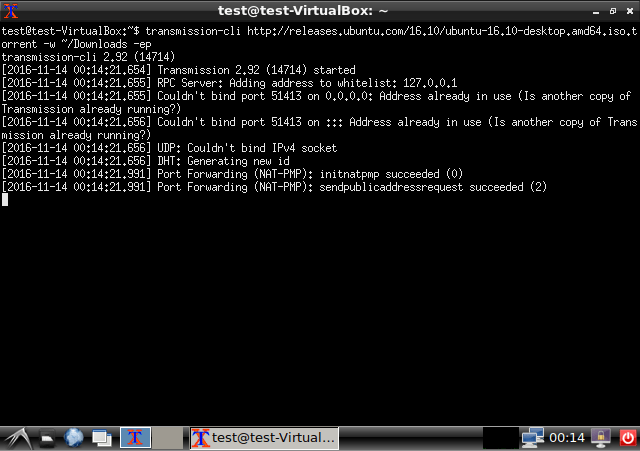
Aunque no se recomienda descargar archivos incompletos de torrents, sucede. Para protegerse mientras descarga este tipo de archivos, es posible cifrar el tráfico durante la descarga. Aquí está cómo hacerlo:
transmission-cli https://releases.ubuntu.com/16.10/ubuntu-16.10-desktop-amd64.iso.torrent -w ~/Downloads -er
los -er flag le dice a Transmission-cli que requiera encriptación con todos los pares a los que se conecta. Esto puede ralentizar las velocidades de transferencia, por lo que esta opción podría no ser para todos, especialmente para aquellos con velocidades de transferencia lentas.
Para descargar con tráfico encriptado, pero aumentar la velocidad de transferencia, intente usar el prefer encryption cambiar en su lugar. Esto le dirá a los pares que el cliente preferiría el cifrado, pero no lo requerirá.
transmission-cli https://releases.ubuntu.com/16.10/ubuntu-16.10-desktop-amd64.iso.torrent -w ~/Downloads -ep
Otras opciones
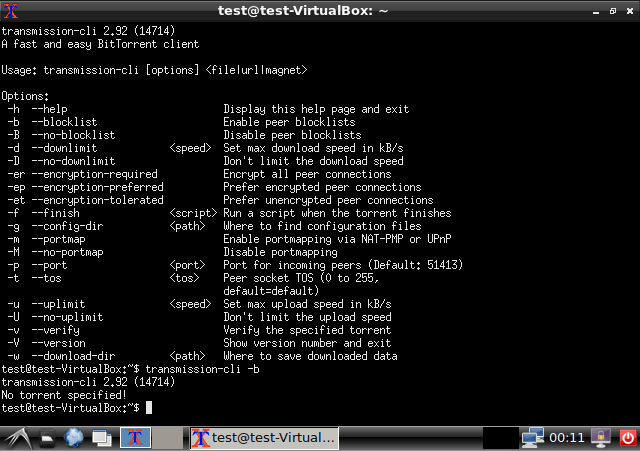
Transmission-cli está repleto de todo tipo de opciones diferentes. Para ver estas opciones, ingrese transmission-cli --help. Al hacerlo, se imprimirán diferentes modificadores de comandos y banderas que los usuarios pueden agregar a sus comandos de transmisión-cli para una mejor experiencia de descarga.
Conclusión
Como los usuarios de Linux probablemente ya saben, la terminal puede hacer cualquier cosa. No importa qué trabajo, grande o pequeño, se puede realizar en la terminal. Torrenting no es diferente.
Aunque no parece tan glamoroso descargar con un comando en lugar de una GUI elegante, estarías equivocado. Transmission-cli tiene más funciones que incluso la mayoría de los clientes gráficos convencionales. Si nunca ha intentado descargar torrents en la línea de comandos, está de enhorabuena.
